윈도우 가상메모리를 삭제 하는 방법을 알아보겠습니다.
윈도우 가상메모리를 삭제하게되면 (정확히는 비활성화) PC에 장착된 램을 사용하게 됩니다.
인터넷, 워드작업등 일반적인 PC활용이라면 시스템 메모리가 8GB이상일때 가상메모리 비활성화를 추천드립니다.
가상머신등 시스템 자원을 많이 소모하는 무거운 프로그램을 자주 사용한다면 16GB이상일때 가상메모리 비활성화를 추천드립니다.
가상메모리는 윈도우에서 프로그램 구동시 메모리가 부족한 부분을 하드디스크 저장공간에 메모리처럼 인식하는 파일을 만들어 대신 사용하는 기능 입니다.
가상메모리는 물리적인 메모리값이 아주 비쌀때 적용된 기능으로 요즘처럼 메모리(램)값이 저렴해 추가증설이 쉬울때는 메모리를 추가해서 가상메모리를 사용 안하는것이 윈도우 속도를 더 빠르게 사용할수 있습니다.
윈도우 가상메모리 삭제하기.
윈도우 가상메모리 삭제를 위해 단축키 ‘윈도우 키+Pause/Break’키를 누르시거나 내 컴퓨터 속성창을 열어 주세요.
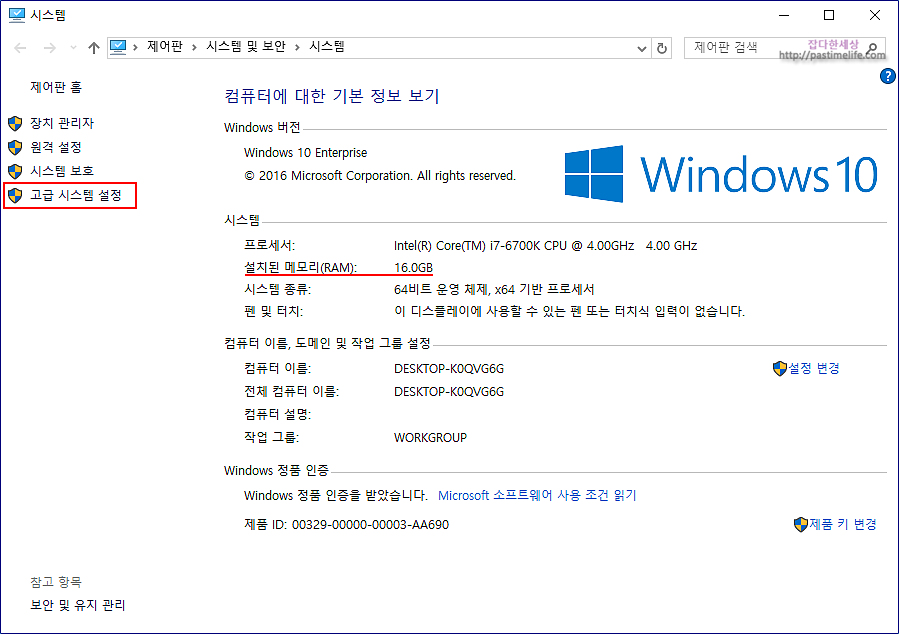
‘윈도우 키+Pause/Break’키를 누르거나 탐색기에서 내 PC항목 우클릭 속성을 선택하시면 위 화면이 나옵니다.
제 PC에는 16GB의 메모리가 장착된것을 확인할수 있습니다. 오른쪽 ‘고급 시스템 설정’을 클릭하세요.
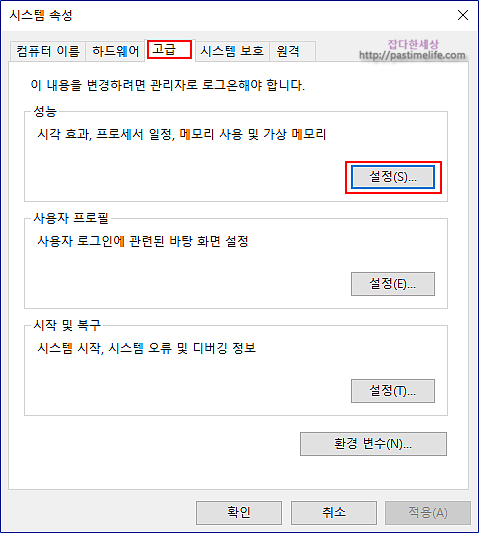
‘시스템 속성’창이 뜨면 고급탭을 클릭해서 성능 항목의 ‘설정’을 클릭 하세요.
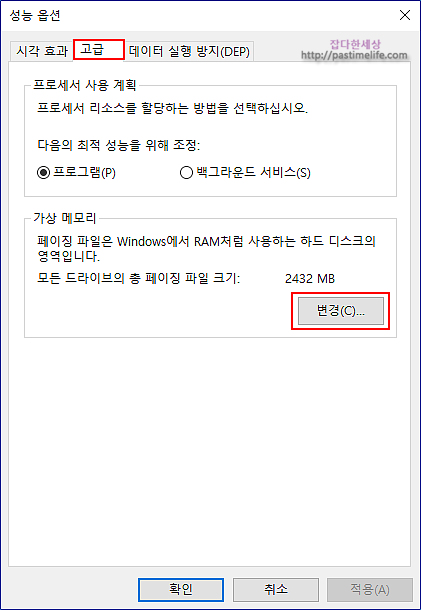
다시 ‘성능 옵션’창이 열리는데 고급탭을 선택 해서 ‘변경’을 클릭 하세요.
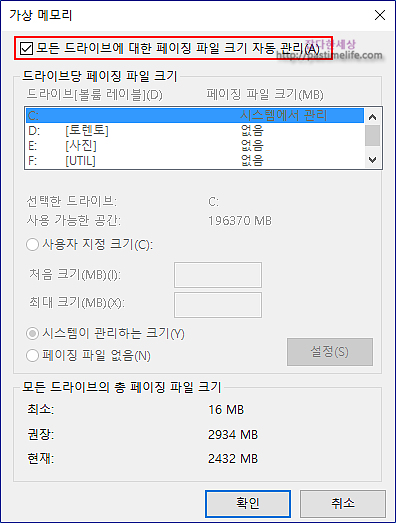
가상 메모리창이 뜨면 ‘모든 드라이브에 대한 페이징 파일 크기 자동 관리’항목 체크를 해제 하세요.
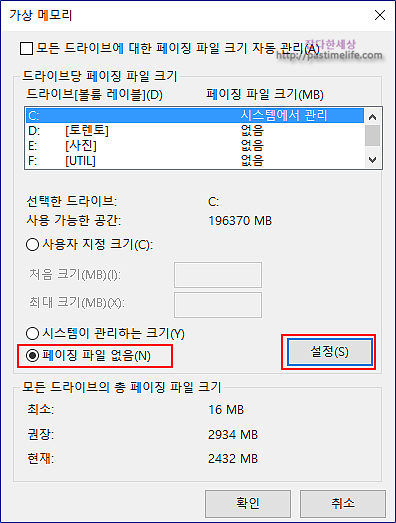
그럼 하단 옵션 항목이 활성화 대는데 ‘페이징 파일 없음’ 항목에 체크를 하고 ‘설정’을 클릭하세요.
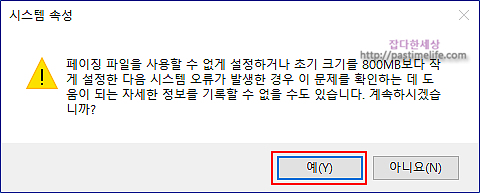
페이징 파일 사용을 안하면 오류가 날수 있다는 경고창이 뜹니다. ‘예’를 클릭해서 닫아주시면 됩니다.
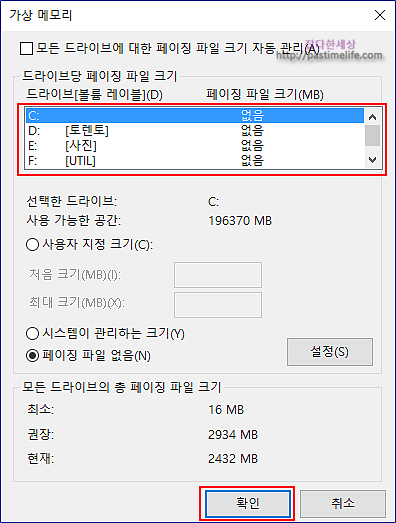
드라이브 목록을 보시면 페이징 파일크기가 모두 ‘없음’으로 바뀐것을 확인할수 있습니다. ‘확인’을 클릭 하시면 마무리 됩니다.
이제 ‘regedit’를 실행 해서 가상메모리 관련 레지스트리를 수정하면 됩니다.
<-다운로드해서 병합하면 위 과정을 자동으로 등록해 줌.
OS를 구성하는 핵심적인 커널파일들을 항상 물리메모리(RAM)에 위치시킬 것인지 필요할때마다 스왑파일-HDD를 이용한 가상메모리로 페이징 할지를 결정해 줄수 있는데 기본값은 ‘0’으로 필요시 하드에 페이징을 하게 되어 있습니다.
이 값을 ‘1’로 변경해서 커널파일을 항상 메모리에 상주하게 하므로써 성능을 더 끌어 올릴 수 있습니다.
레지스트리 값을 변경하면 꼭 재부팅해야 설정이 적용됩니다.














